В Windows для того чтобы получить представление о свободном месте на дисках компьютера достаточно открыть мой компьютер. Там в очень наглядном виде представлен список дисков и подробная информация сколько места доступно в нашей системе, сколько уже использовано и сколько осталось свободно.
В главном окне файловых менеджеров Linux нет такой возможности, так же как и нет разделения диски, по умолчанию просто открывается домашняя папка. В Linux все разделы диска подключаются к корневой файловой системе, в определенные подкаталоги. При доступе к файловой системе мы невидим никаких дисков, есть только корневая файловая система.
При работе с ней возникает ощущение, что это одна файловая система, не разделенная на разделы. Это очень удобно, но по-началу может показаться непривычным. Управление разделами и их размером выполняется с помощью специальных утилит.
В этой инструкции мы рассмотрим несколько способов узнать свободное место на диске linux. Мы рассмотрим как консольные утилиты, так и утилиты с графическим интерфейсом.
Как узнать, чем занято место на диске в Windows 10?
Как узнать свободное место в GUI
Новичкам проще обращаться с графическим интерфейсом системы. С него и начнем.
Стандартной утилитой для работы с дисками и разделами в Linux можно считать — Gparted. С помощью этой программы можно не только оценить доступное и использованное место на диске, но и создавать, удалять и изменять размер разделов. Во многих дистрибутивах она уже предустановлена, но если нет, ее можно установить с помощью пакетного менеджера, например, в Ubuntu:
sudo apt-get install gparted
Запускается программа из главного меню. Наберите в поиске gparted или выполните в терминале:
Приставка pexec означает, что будет утилита будет выполняться с правами суперпользователя, поэтому нужно будет ввести пароль. Вот так выглядит главное окно утилиты:
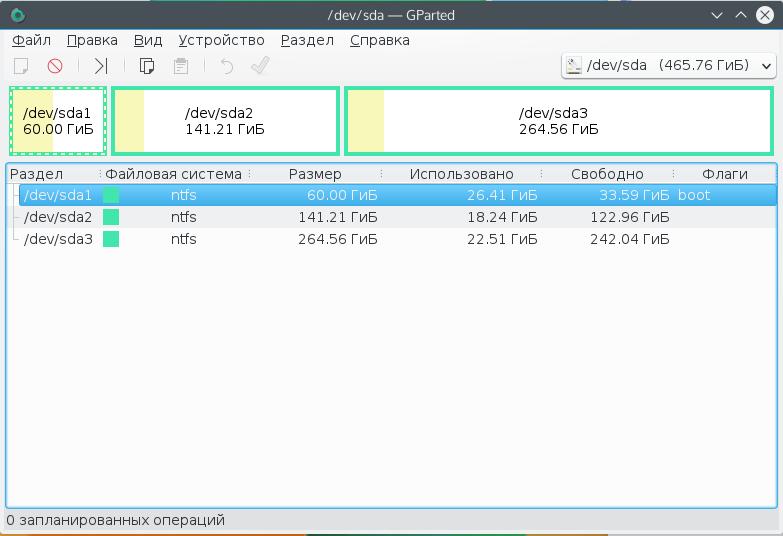
В правом верхнем углу мы можем выбрать диск, с которым хотим работать, а в рабочей области — список разделов на выбранном диске. Здесь указывается название, файловая система, метка, размер и информация об использованном пространстве. Кстати, оценить свободное место можно и визуально, занятое место отмечено желтым, а свободное — белым.
Как я говорил, в этой утилиты еще очень много возможностей, но они выходят за рамки этой статьи.
Узнать свободное место на диске Ubuntu/Gnome можно более простым способом, с помощью утилиты системный монитор. Откройте утилиту системный монитор с помощью Dash или главного меню:

Затем перейдите на вкладку файловые системы:
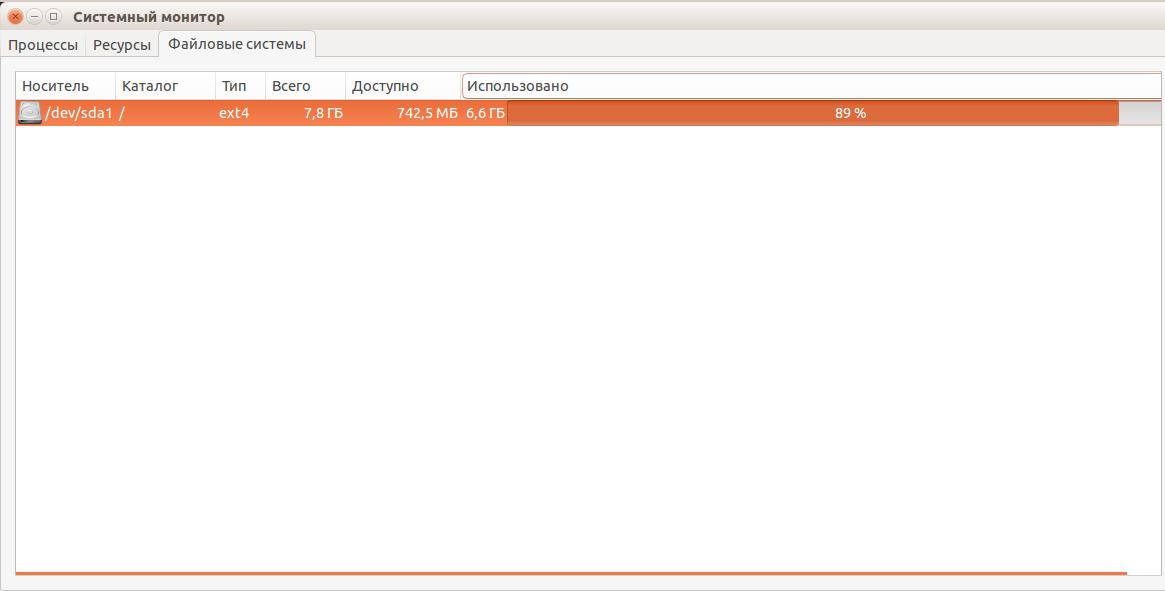
Здесь отображены все подключенные разделы, а также их размер и количество доступного пространства.
УДАЛИ ЭТИ ФАЙЛЫ ПРЯМО СЕЙЧАС! | Windows 10 | Windows 7
В KDE такая функция не поддерживается системным монитором. Но зато кое-какую информацию можно узнать в утилите информация о системе:
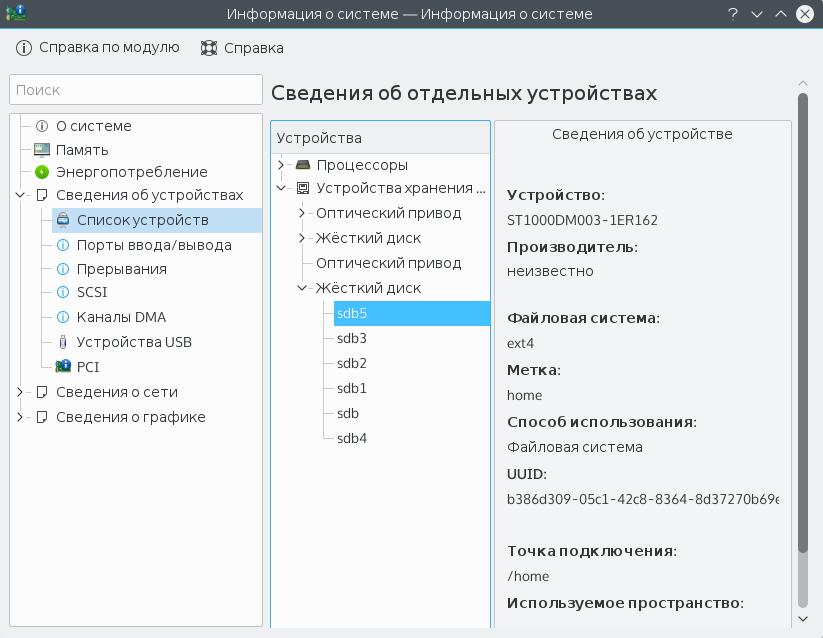
Также Dolphin, файловый менеджер KDE, позволяет отображать свободное пространство на текущем разделе в строке состояния. Для этого откройте Настроить Dolphin, Главное, Строка состояния и включите галочку Показывать сведения о свободном месте:
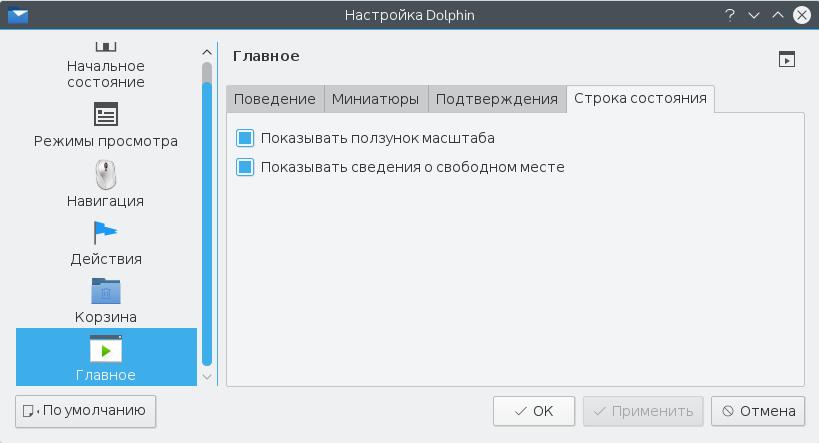
Вот так это будет выглядеть:
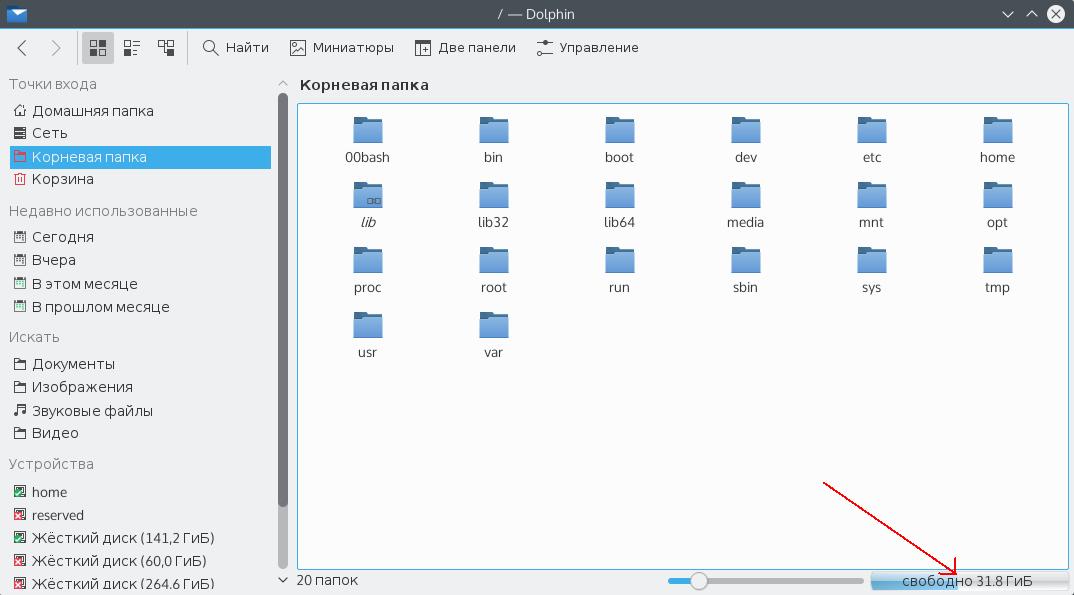
Такая же функция раньше была в Nautilus, но в новых версиях строка состояния в этом файловом менеджере отключена.
Еще один способ выполнить просмотр свободного места на диске linux, это воспользоваться утилитой baobab. Это стандартный дисковый анализатор в Ubuntu, утилита показывает не только занятое и свободное место, но и круговую диаграмму размера папок и файлов на диске, что позволяет очень быстро понять куда же делось место:
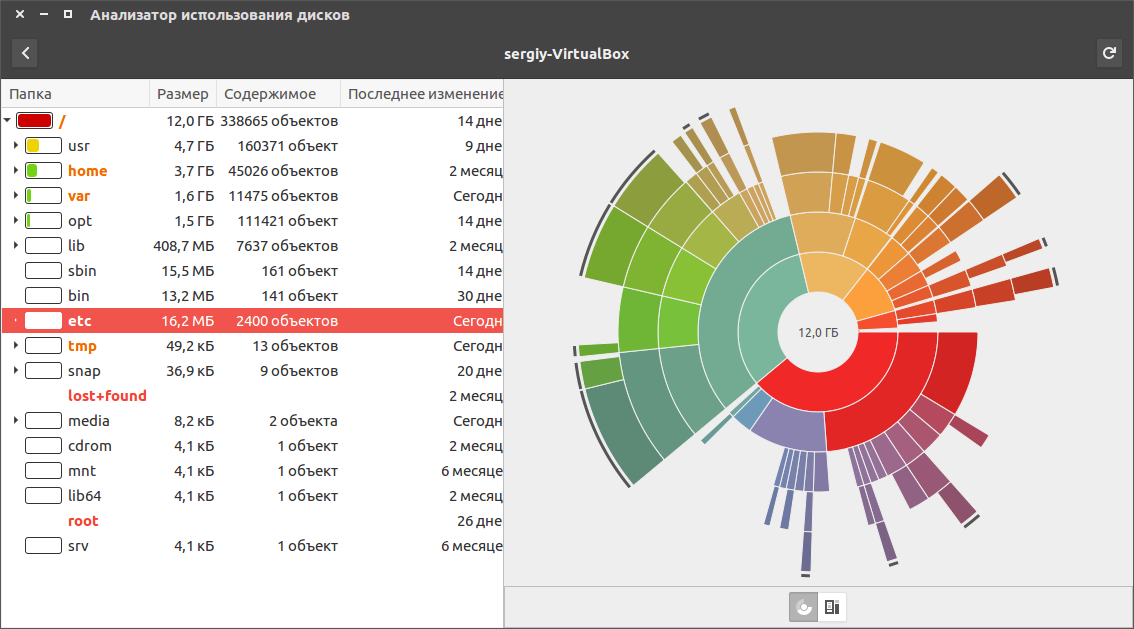
В KDE есть свой аналог, это fileslight, принцип работы такой же.
Чтобы проверить свободное место на диске linux можно использовать виджеты. Их довольно много, так что детально останавливаться на этом не будем.
Узнать свободное место в терминале
В Linux почти все действия можно сделать несколькими способами. Просмотр свободного места не исключение. Кроме, утилит с графическим интерфейсом есть несколько консольных утилит.
Утилита df, позволяет проанализировать свободное пространство на всех подключенных к системе разделах:
По умолчанию размер отображается в байтах, чтобы сделать его более читаемым, используйте опцию -h:

Как видите, кроме размера здесь отображается файловая система и точка монтирования.
Если хотите посмотреть только свободное место в определенном каталоге, его можно указать:

Так же само можно указать устройство:
Кроме опции -h утилита поддерживает и другие опции:
- -m — отображать размер в мегабайтах
- -T — отображать тип файловой системы
- -a — включить в список все файловые системы
- -i — отображать используемые иноды
Чтобы проанализировать какие файлы занимают больше всего пространства можно использовать утилиту du. Утилита выводит размер всех файлов в текущей или указанной директории, например:
Folder Size Место на диске




Узнать и увидеть как распределяется место на диске поможет программа Folder Size. Утилита сканирует структуру папок диска и представляет пользователю подробный отчет о занимаемом пространстве выраженный в цифрах и в виде диаграмм. В Folder Size возможно сканирование всего накопителя и отдельно выбранной папки. Программа отражает статистику всех файлов и папок, а также отдельно и вместе наиболее больших по размеру файлов и папок содержащихся на диске.
Место на диске
Статистика сканирования каталогов позволяет видеть размер папки и файла в байтах, килобайтах, мегабайтах и гигабайтах. «На диске пропадает место! Куда девается место, почему не хватает места на диске?». Folder Size отвечает детально и подробно, разобрав дерево каталогов до каждого файла. Чем занято место на диске программой будет отражено и в цифрах и в графическом представлении.
Folder Size
- меню;
- панель инструментов;
- панель с информацией о накопителях, используемых в системе (общий объём, занятое и свободное пространство);
- панель, отражающая древовидную структуру каталогов;
- панель, отражающая подробную информацию результатов сканирования;
- панель, на которой строятся анимированные диаграммы и гистограммы (если не отображаются диаграммы, необходимо установить Adobe Flash Player);
- панель со сводной информации и с индикатором процесса.
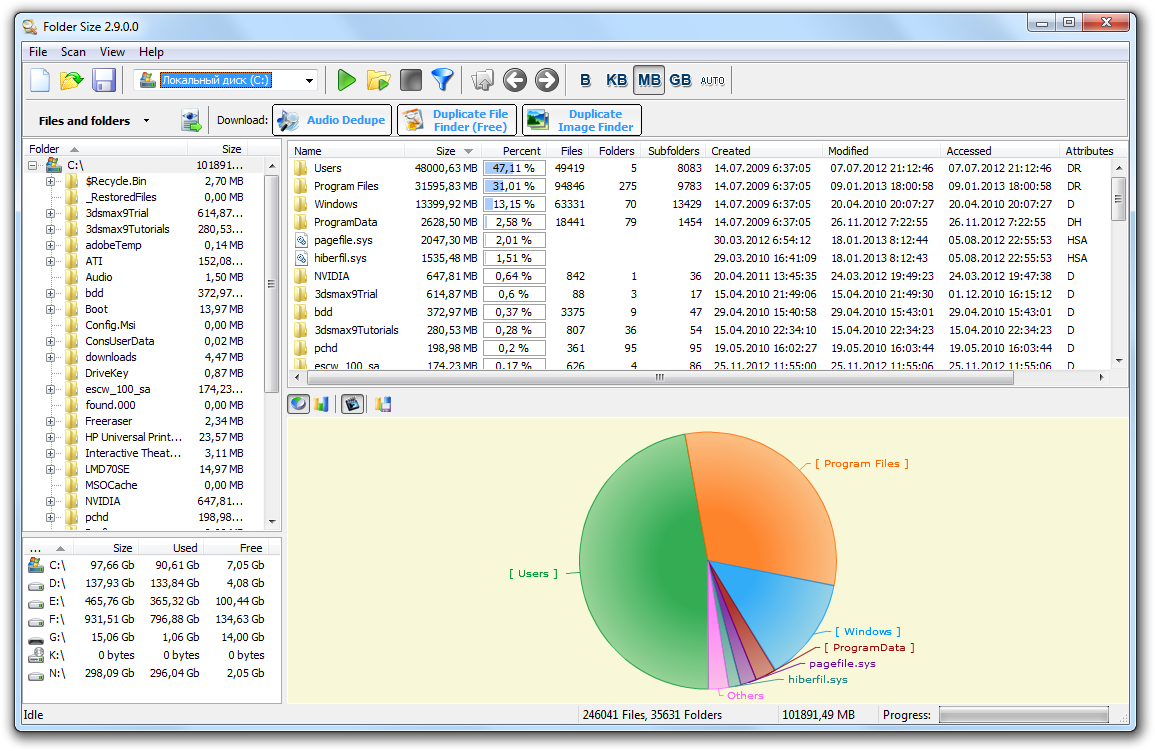
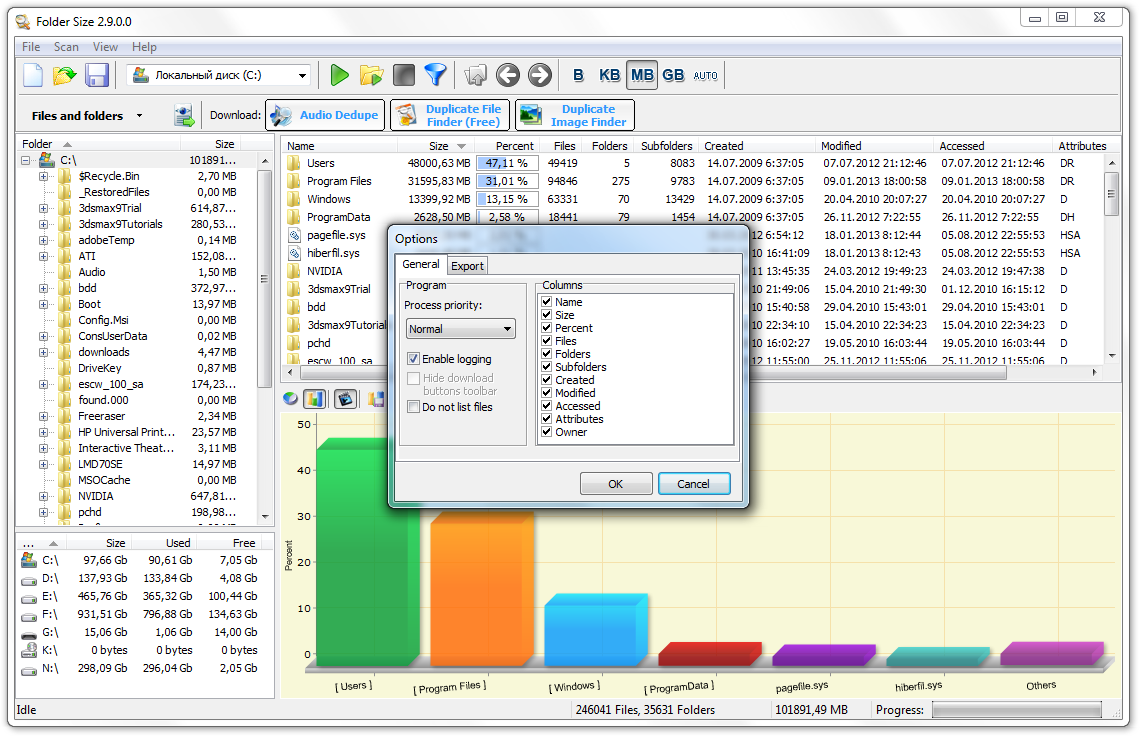
Размер папок и файлов
- размер папки/файла;
- занимаемое место выраженное в процентах от ёмкости диска;
- количество находящихся в папке файлов, каталогов и подкаталогов;
- дата и время создания и последней модификации каталога/файла и последнего времени обращения;
- атрибуты и владелец.
Источник: www.loadboard.ru
Узнаем свободное место на диске в Linux
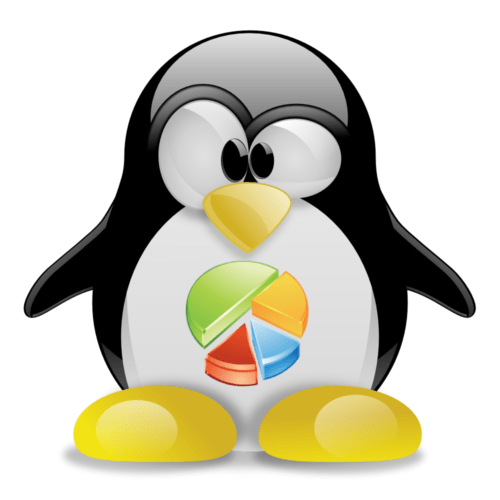
После продолжительной работы за компьютером на диске скапливается много файлов, тем самым занимая свободное место. Порою его становится настолько мало, что компьютер начинает терять производительность, а установка нового программного обеспечения не может быть выполнена. Чтобы такого не произошло, необходимо контролировать размер свободного пространства на винчестере. В Linux это можно сделать двумя способами, которые и будут рассмотрены в этой статье.
Проверка свободного места на диске в Linux
В операционных системах на базе ядра Linux существует два кардинально отличающихся способа, которые предоставляют инструменты для анализа дискового пространства. Первый подразумевает использование программ с графическим интерфейсом, что в значительной мере облегчает весь процесс, а второй — выполнение специальных команд в «Терминале», что неопытному пользователю может показаться довольно сложной задачей.
Способ 1: Программы с графическим интерфейсом
Пользователю, который еще в достаточной мере не ознакомился с системой на базе Linux и неуверенно себя чувствует, работая в «Терминале», будет удобнее всего проверять свободное место на диске, используя для этих целей специальные программы, имеющие графический интерфейс.
GParted
Стандартизированной программой для проверки и мониторинга свободного места на жестком диске в операционных системах на базе ядра Linux является GParted. С ее помощью вы получаете следующие возможности:
- отслеживать количество свободного и занятого места на винчестере;
- распоряжаться объемом отдельных разделов;
- увеличивать или уменьшать разделы по своему усмотрению.
В большинстве пакетов она установлена по умолчанию, но если таковой все же не оказалось, ее можно установить при помощи менеджера приложений, вписав в поиске название программы или же через «Терминал», выполнив поочередно две команды:
sudo update
sudo apt-get install gparted
Запускается приложение из главного меню Dash посредством вызова его через поиск. Также запуск можно осуществить, введя данное условие в «Терминал»:
Слово «pkexec» в данной команде означает, что все действия, выполняемые программой, будут происходить от имени администратора, а значит вам придется ввести свой личный пароль.
Примечание: при вводе пароля в «Терминале» он никак не отображается, поэтому стоит вслепую ввести необходимые символы и нажать клавишу Enter.
Главный интерфейс программы достаточно прост, интуитивно понятен и выглядит следующим образом:
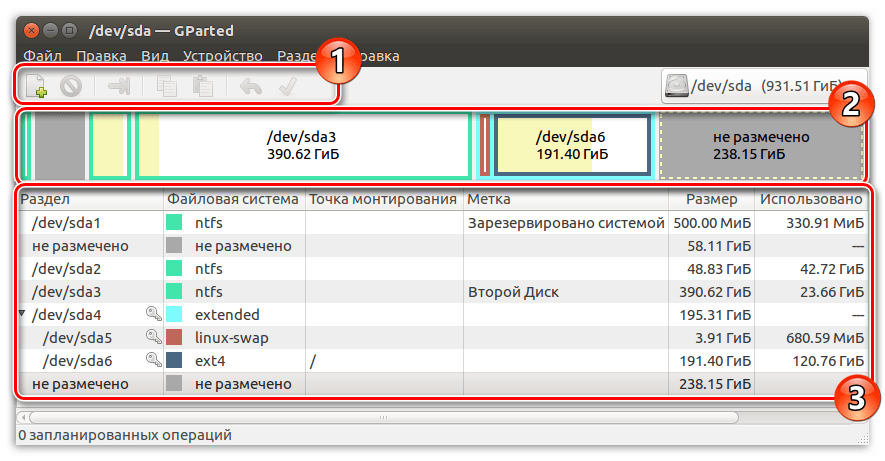
Верхняя его часть (1) отведена под управление процессом распределения свободного места, ниже – наглядный график (2), показывающий, на сколько разделов поделен винчестер и сколько в каждом из них занято места. Вся нижняя и большая часть интерфейса отведена под подробный график (3), описывающий состояние разделов с большей точностью.
Системный монитор
В том случае, если вы используете ОС Ubuntu и среду пользователя Gnome, то проверить состояние памяти на вашем жестком диске можно через программу «Системный монитор», запускаемую через интерфейс Dash:

В самом приложении нужно открыть крайнюю правую вкладку «Файловые системы», где и будет отображаться вся информация о вашем винчестере:
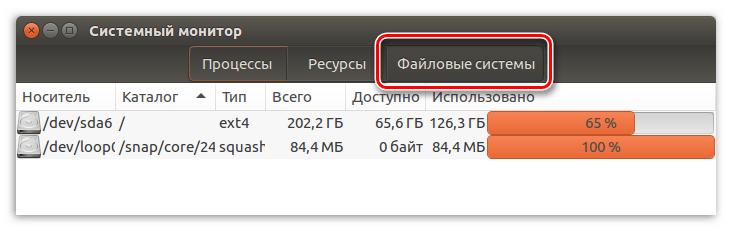
Стоит предупредить, что в среде рабочего стола KDE такая программа не предусмотрена, но некоторую часть информации можно получить в разделе «Информация о системе».
Строка состояния в Dolphin
Пользователям KDE предоставляется еще одна возможность проверить, сколько же незадействованных гигабайт на данный момент находится в их распоряжении. Для этого нужно воспользоваться менеджером файлов Dolphin. Однако изначально необходимо внести некоторые коррективы в системные параметры, чтобы в файловом менеджере появился необходимый элемент интерфейса.
Для того чтобы включить эту функцию, нужно перейти во вкладку «Настроить», выбрать там графу «Dolphin», затем «Главное». После нужно попасть в раздел «Строка состояния», где потребуется выставить маркер в пункте «Показывать сведения о свободном месте». После этого нажимаете «Применить» и кнопку «ОК»:

После всех манипуляций все должно выглядеть следующим образом:

До недавнего времени такая функция была и в файловом менеджере Nautilus, который используется в Ubuntu, но с выходом обновлений она стала недоступна.
Baobab
Четвертый способ осведомиться о свободном пространстве на вашем винчестере – приложение Baobab. Данная программа является стандартным анализатором использования жестких дисков в операционной системе Ubuntu. Baobab в своем арсенале имеет не только список всех папок на винчестере с подробным описанием, вплоть до даты последнего изменения, но и круговую диаграмму, которая довольно удобная и позволяет визуально оценить объем каждой из папок:
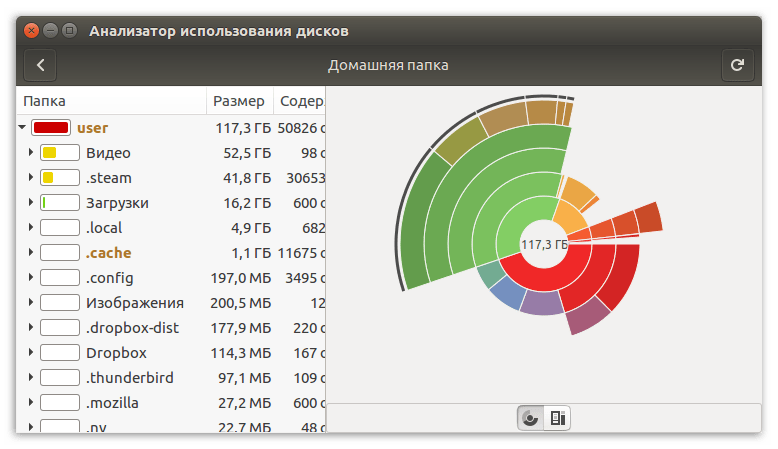
Если по какой-то причине программа в Ubuntu у вас отсутствует, то вы можете ее загрузить и установить, выполнив поочередно две команды в «Терминале»:
sudo update
sudo apt-get install baobab
Кстати, в операционных системах со средой рабочего стола KDE есть своя аналогичная программа — FileSlight.
Способ 2: Терминал
Все вышеперечисленные программы объединяло, помимо прочего, наличие графического интерфейса, но в Linux предусмотрен способ проверить состояние памяти и через консоль. Для этих целей используют специальную команду, основное предназначение которой заключается в анализе и выводе на экран информации о свободном пространстве на диске.
Команда df
Для получения информации о диске компьютера введите следующую команду:
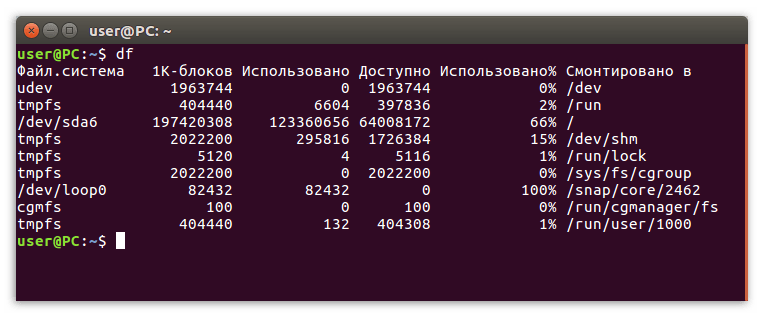
Для того чтобы упростить процесс чтения информации, воспользуйтесь этой функцией:
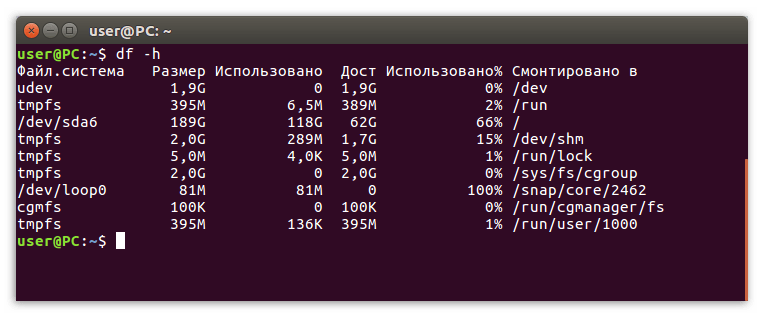
Если же вы хотите проверить состояние памяти в отдельном каталоге, укажите путь к нему:
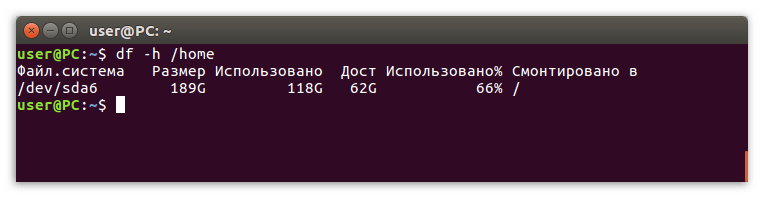
Или же можно указать имя устройства, если есть необходимость:

Опции команды df
Помимо опции -h, утилита поддерживает и прочие функции, такие как:
| -m | Вывести информацию о всей памяти в мегабайтах |
| -T | Показать вид системы файлов |
| -a | Показать в списке все файловые системы |
| -i | Отобразить все иноды |
На самом деле, это не все опции, а лишь наиболее популярные. Чтобы просмотреть полный их список, необходимо выполнить в «Терминале» следующую команду:
По итогу перед вами будет такой список опций:
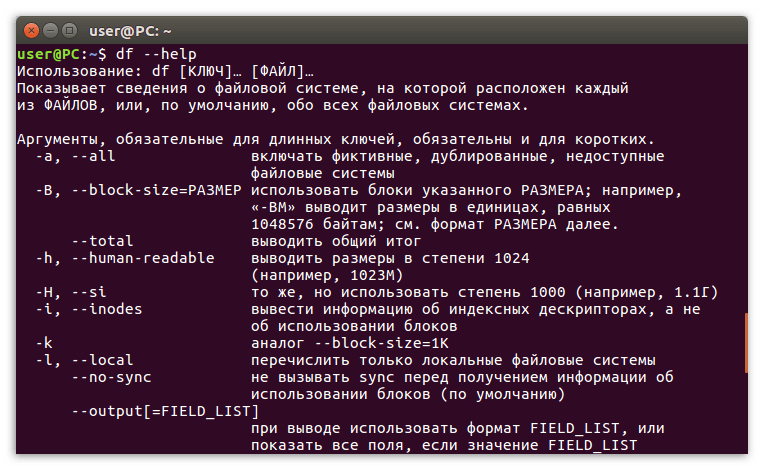
Заключение
Как можно заметить, способов, с помощью которых можно проверить свободное место на диске, много. Если вам необходимо получить лишь базовые сведения о занятом пространстве диска, то проще всего использовать одну из приведенных программ с графическим интерфейсом. В том случае, если вы хотите получить более детальный отчет, подойдет команда df в «Терминале». К слову, программа Baobab способна предоставить не менее подробную статистику.
Источник: lumpics.ru